I když se to může zdát jako paradox, výchozím vyhledávačem je v jablečných zařízeních Google, který provozuje stejnojmenná společnost a jedná se tedy o přímého konkurenta Applu. Rozhodně v tom ale nehledejte žádné bratříčkování a vyhledávač Google rozhodně není v Apple zařízeních ve výchozím nastavení nastaven zadarmo – Google totiž Applu platí, a to dost. Odhaduje se, že za jedno zařízení Apple od Googlu inkasuje okolo 200 korun ročně. Pokud byste chtěli na vašem iPhonu změnit výchozí vyhledávač, tak dočtete tento článek až do konce.
Mohlo by vás zajímat
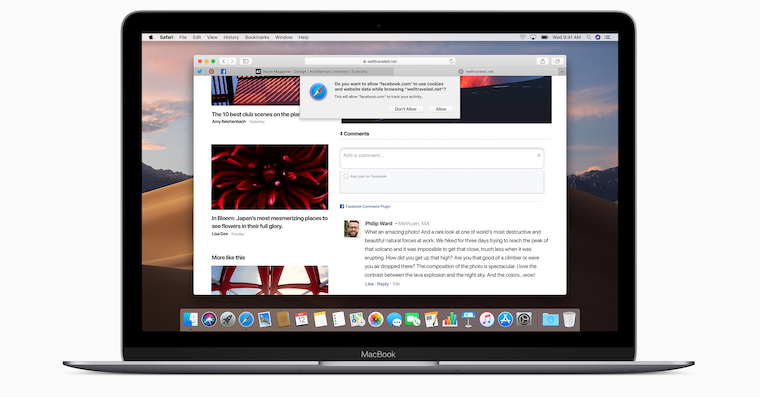
Jak na iPhonu změnit výchozí vyhledávač v Safari
Pokud chcete na vašem iPhonu či iPadu změnit výchozí vyhledávač v Safari, tak se přesuňte do nativní aplikace Nastavení. Zde poté sjeďte o kus níže a lokalizujte kolonku Safari, kterou rozklikněte. Jakmile tak učiníte, tak už jen stačí klepnout na možnost Vyhledávač. Zde se můžete přesvědčit, že jím je ve výchozím nastavení doopravdy Google. K dispozici máte další tři vyhledávače, mezi které patří Yahoo, Bing a DuckDuckGo. Pro vybrání jednoho z těchto prohlížečů stačí, abyste jej zaškrtnuli. Poté můžete nastavení opustit.
Výchozí vyhledávač si můžete jednoduše nastavit i v macOS. Stačí, abyste spustili prohlížeč Safari, a poté v levé části horní lišty klepnuli na tučnou záložku Safari. Otevře se nové okno, ve kterém se přesuňte v horním menu do sekce Hledat. Zde už jen stačí, abyste rozkliknuli rozbalovací menu Vyhledávač, ve kterém už si můžete zvolit ze tří dalších vyhledávačů, kterými jsou i zde Yahoo, Bing a DuckDuckGo. V tomto nastavení si můžete také aktivovat či deaktivovat doporučení vyhledávače, či nastavení dynamického vyhledávacího pole a mnoho dalších funkcí.
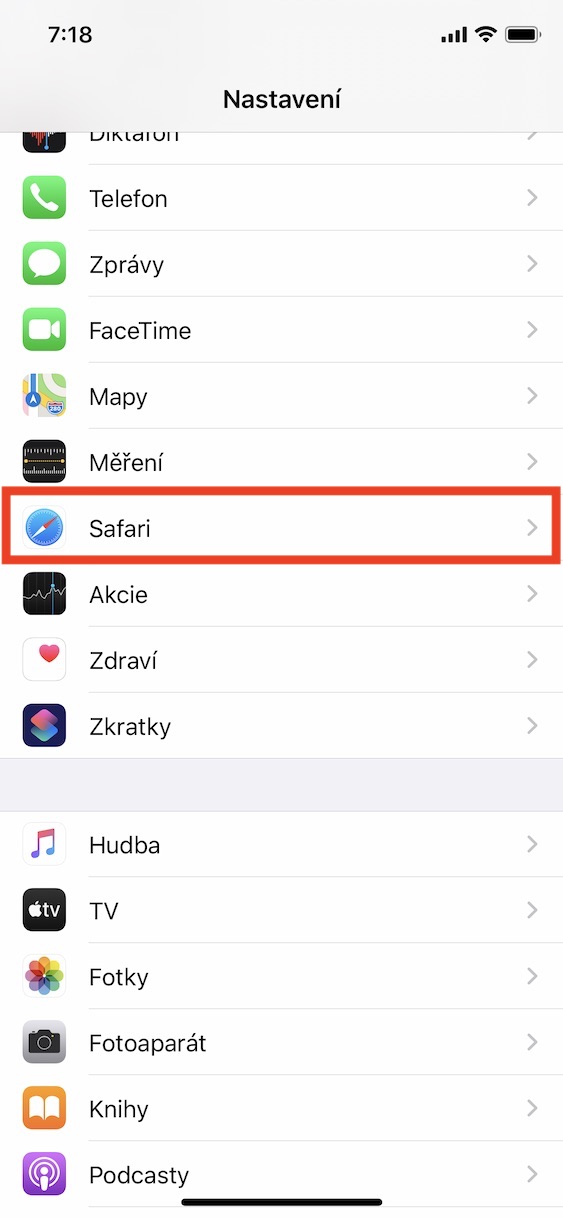
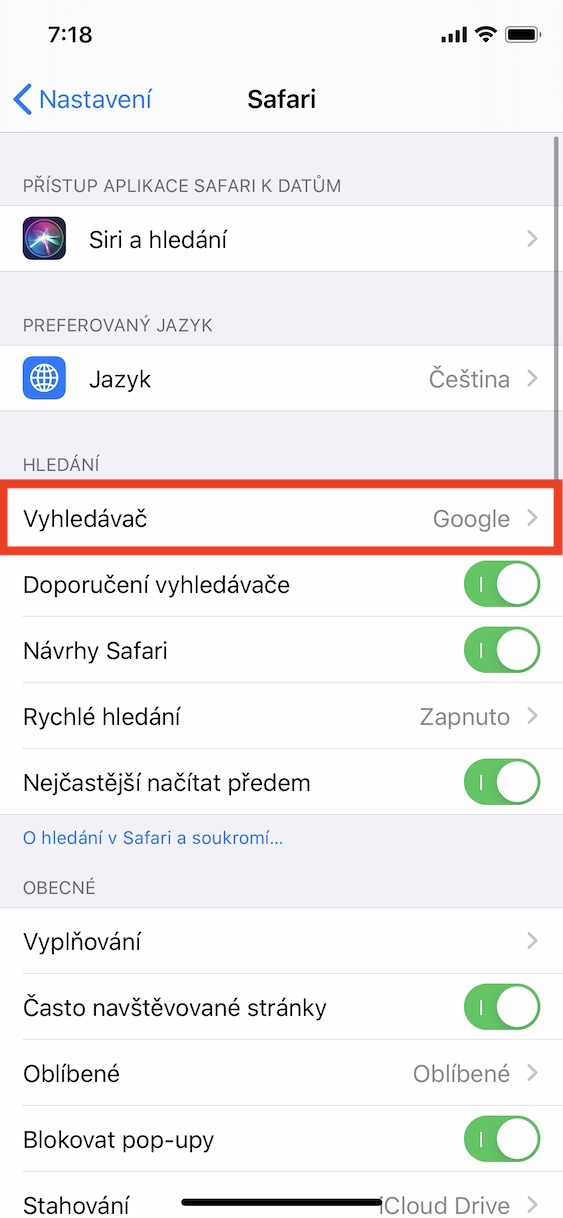
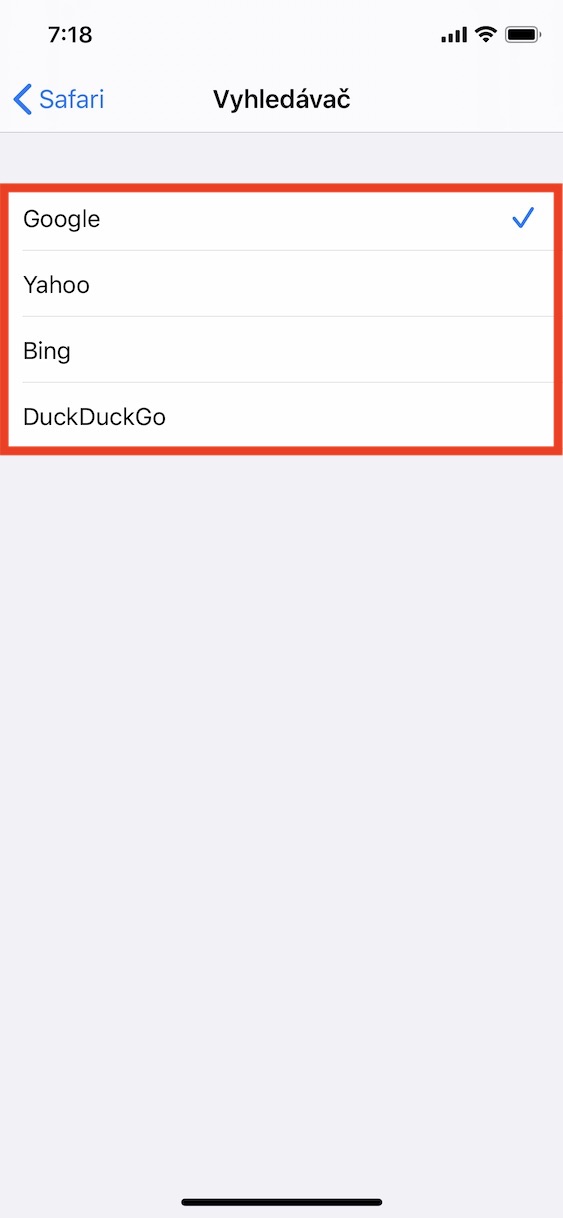



Jde nak změnit výchozí prohlížeč aby Se odkazy otvíraly jen v např opere?
Nijak. Nejde to, pokud to nenabízí ta daná aplikace v nastavení, v čem otevírat externí odkazy.
Ale údajně apple zvažuje možnost nastavit si email, prohlížec třetích stran jako nativní. A pak něco se spotify a homepod, ale to mě nezajímá, tak nevim podrobnosti.
Samozrejme, že toto možné je. :)
https://www.letemsvetemapplem.eu/2017/07/07/zmenit-vychozi-webovy-prohlizec-mac/
Protože, když se u článku o IPHONU zeptá, jak změnit výchozí prohlížeč, tak je logický ho odkázat na článek o MACu…
Jak si tam nastavím Seznam?